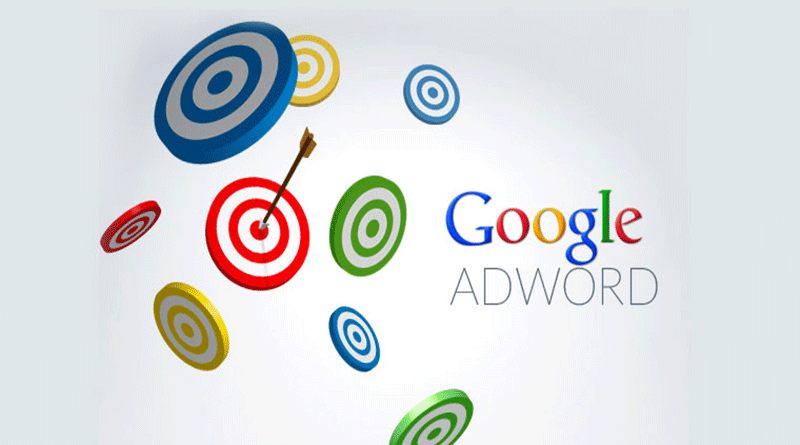
Giao diện quảng cáo của Google Ads đã thay đổi nhiều so với trước đấy và giao diện tạo tài khoản quảng cáo Google Ads cũng thay đổi theo. Vietmoz xin chia sẻ cách tạo tài khoản quảng cáo Google Ads mới nhất 2020 cho các bạn mới học chạy quảng cáo hay đã lâu chưa tạo tài khoản mới.
Danh mục
ToggleTrước khi tạo tài khoản quảng cáo Google Ads bạn cần phải chuẩn bị thứ nhất là thẻ Visa hoặc thẻ Mastercard đã được kích hoạt có tối thiểu 200.000 VNĐ trong tài khoản và 1 Gmail chưa từng truy cập Google Ads.
5 bước hướng dẫn tạo tài khoản quảng cáo Google Ads
Bước 1: Các bạn truy cập vào Google search “Google Ads” hoặc có thể truy cập vào đường link sau để tới trang chủ Google Ads => https://ads.google.com/
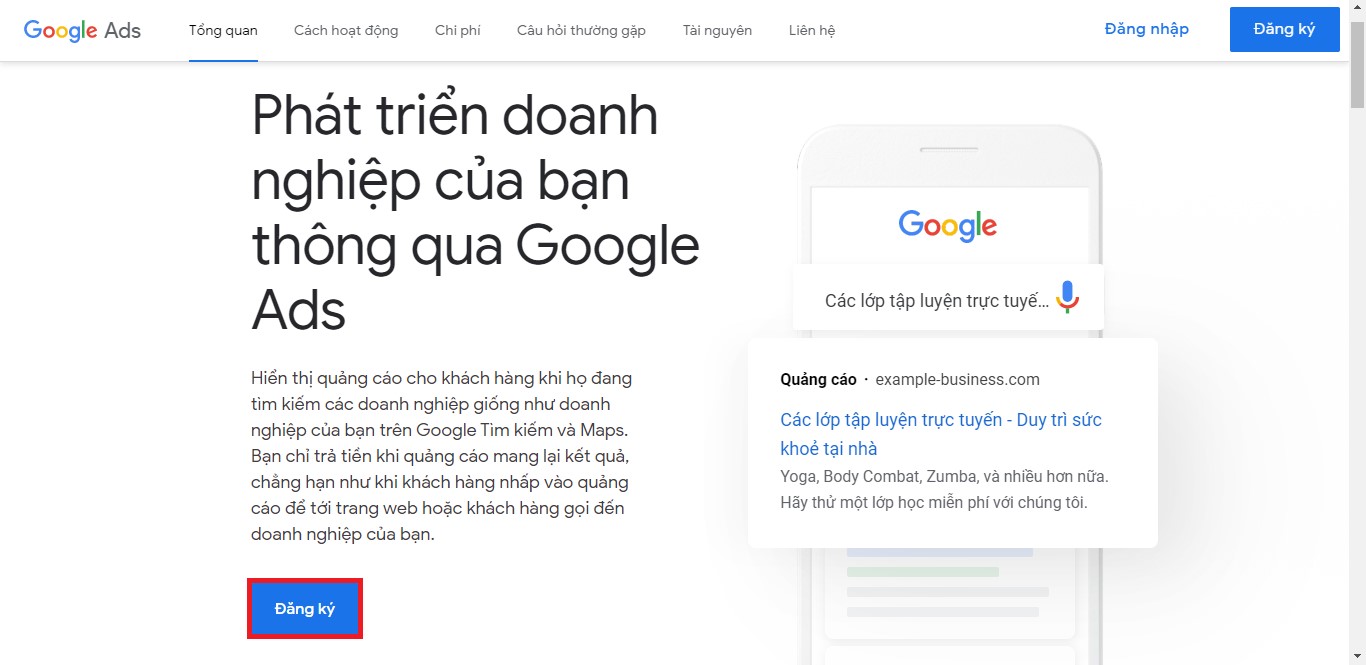
Bước 2: Bạn nhấn vào đăng ký, sau đó bạn phải đăng nhập gmail bạn muốn tạo tại khoản Google Ads
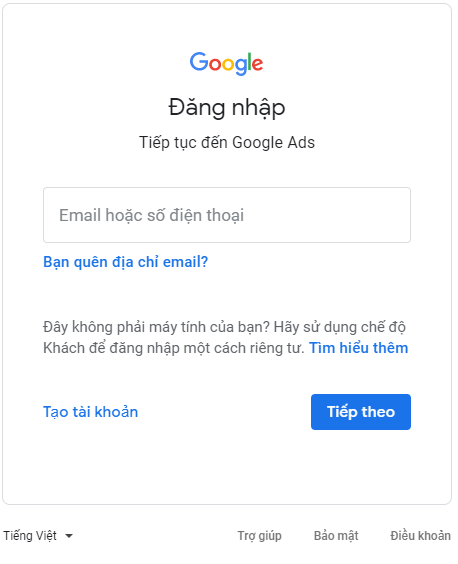
Bước 3: Sau khi đăng nhập, Google Ads sẽ chuyển sang giao diện thiết lập chiến dịch mới. Bạn có thể tạo chiến dịch tìm kiếm đơn giản theo sự hướng dẫn của Google. Nhưng bạn nên chuyển sang “chế độ chuyên gia trước” để hoàn thành việc tạo tài khoản trước, sau đó chúng ta sẽ quay lại thiết lập chiến dịch chi tiết sau.

Tiếp theo bạn chọn, “Tạo tài khoản mà không cần tạo chiến dịch”

Bước 4: Sau đó bạn chọn cẩn thận các thông tin đúng như sau, vì về sau bạn sẽ không thể thay đổi tùy chọn cài đặt này nữa:
- Quốc gia thanh toán: Việt Nam.
- Múi Giờ: (GMT+07:00) Giờ Việt Nam
- Tiền tệ: Đồng Việt Nam (VND ₫)
Để hoàn thành bạn nhấp nút “GỬI”

Vậy là bạn đã tạo xong tài khoản Google Ads hãy nhấn vào “Khám phá tài khoản của bạn” để bắt đầu tạo chiến dịch quảng cáo.
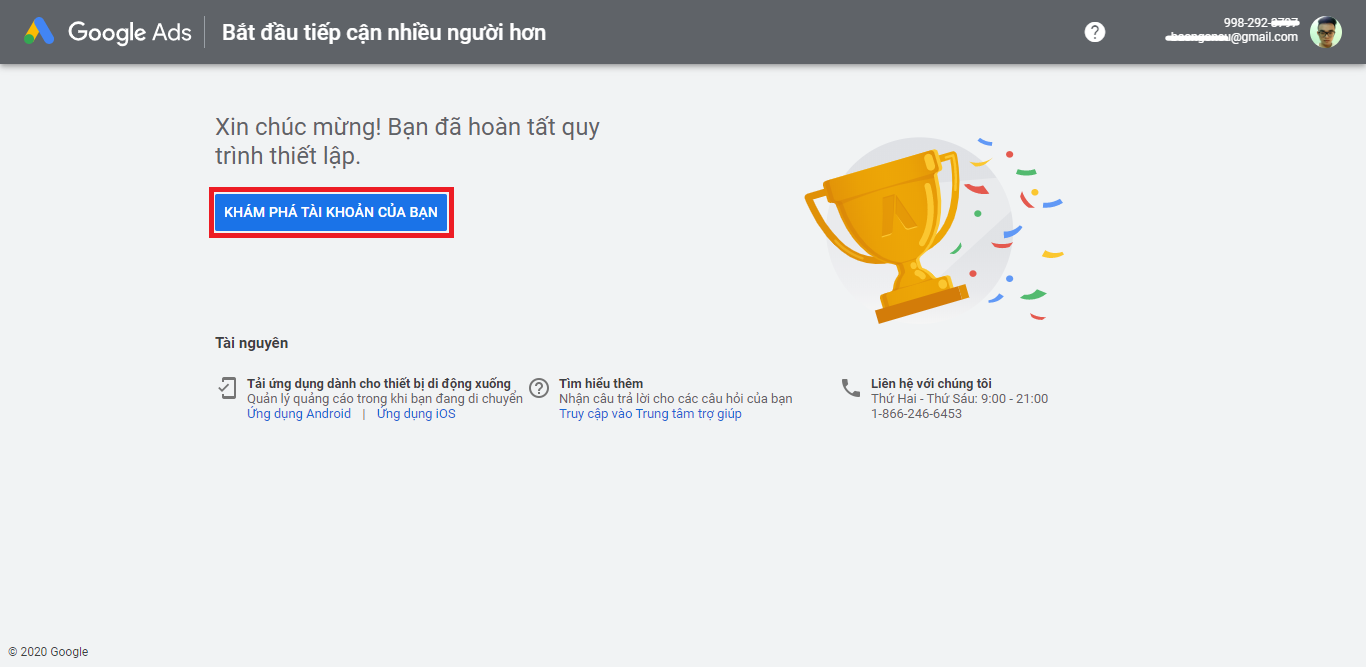
Với 4 bước đơn giản trên bạn đã tạo cho mình 1 tài khoản quảng cáo có thể sử dụng các công cụ của Google như Keyword Planner và tạo những chiến dịch quảng cáo phù hợp với doanh nghiệp bạn. Tuy nhiên bạn phải hoàn thành bước 5 thì quảng cáo mới có thể chạy, hiển thị được.
Bước 5: Cài đặt thanh toán
Bạn nhấp vào hình cái cờ lê góc bên phải màn hình và chọn “Tóm lược thanh toán” – Mục Lập Hóa Đơn rồi làm theo lần lượt các bước sau đây:
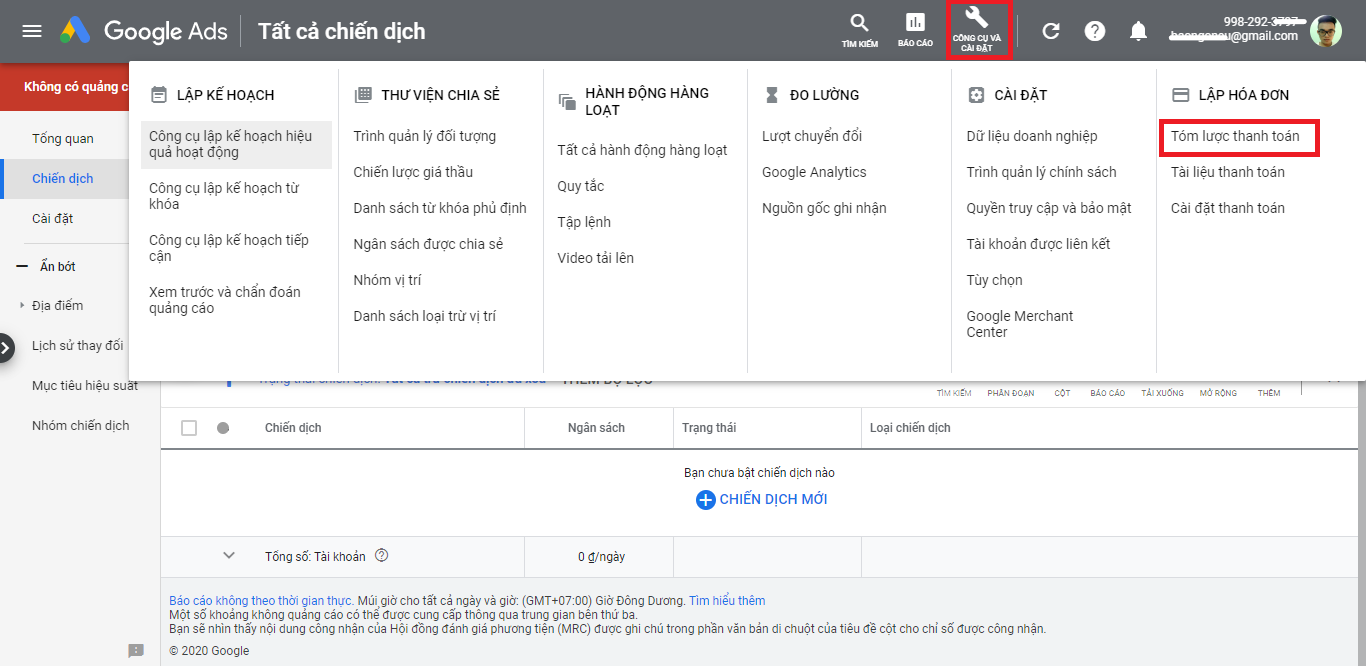
- Thiết lập quốc gia thanh toán
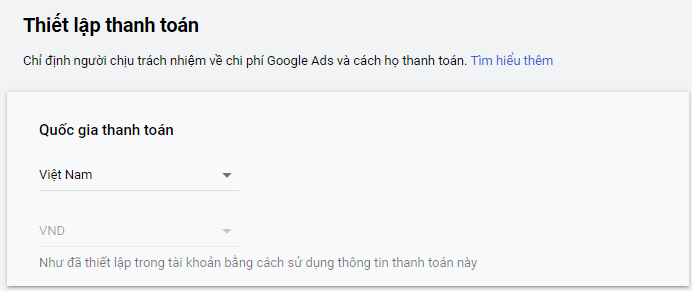
- Điền thông tin khách hàng: Chọn “cá nhân” nếu bạn chạy cho cá nhân, “doanh nghiệp” nếu như bạn đang chạy cho công ty. Lưu ý các thông tin này bạn cần nhớ để sau này có chạy trên tài khoản mới nên nhập vào đúng thông tin.
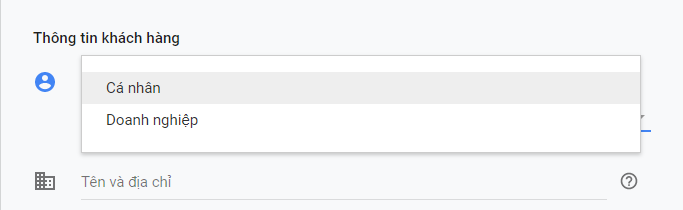
- Nhập tên và địa chỉ: Nhập tên và địa chỉ của mình hoặc công ty mình.
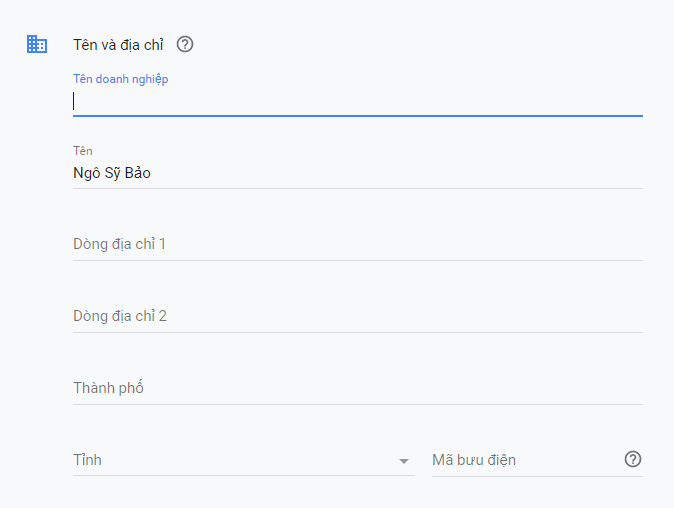
Để tra mã bưu điện của địa chỉ bạn có thể vào đây để tra cứu:
https://ninhdon.com/zip-postal-code-viet-nam/
Điền địa chỉ liên hệ chính: Bạn điền đầy đủ “tên liên hệ” và “địa chỉ email”
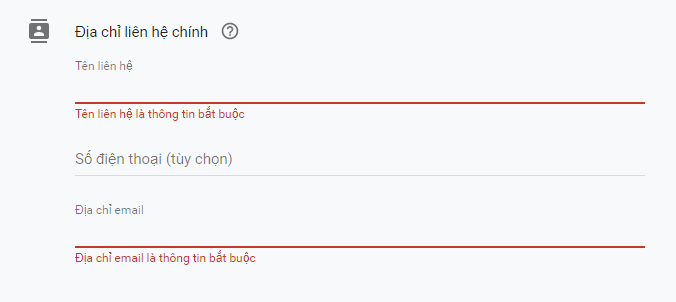
- Nhập số tiền thanh toán ( tối thiểu là 160.000 VNĐ). Ngân hàng bạn đăng kí mở thẻ sẽ bị mất thêm 20.000 VNĐ nhưng sau đó đa số các ngân hàng sẽ hoàn lại số tiền đó.
- Sau đó bạn nhập số thẻ ( là dãy số được in nổi trên thẻ ) và số CVC (là 3 số cuối sau thẻ)
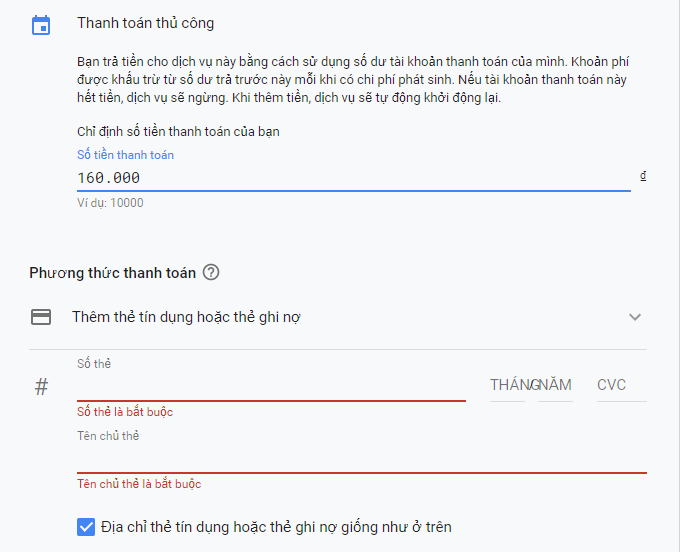
- Sau đó bạn nhấp vào “tôi đồng ý với các điều khoản và điều kiện của Google Ads” và nhấn “gửi”.

Vậy là bạn đã tạo thành công tài khoản quảng cáo Google Ads! Bây giờ bạn có thể bắt đầu tạo và quản lý tài khoản của mình rồi đó.


